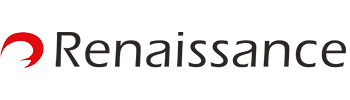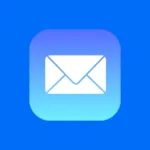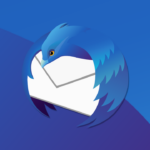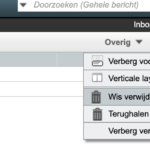Stap 1
Ga naar Instellingen en kies Wachtwoorden en accounts uit de lijst.
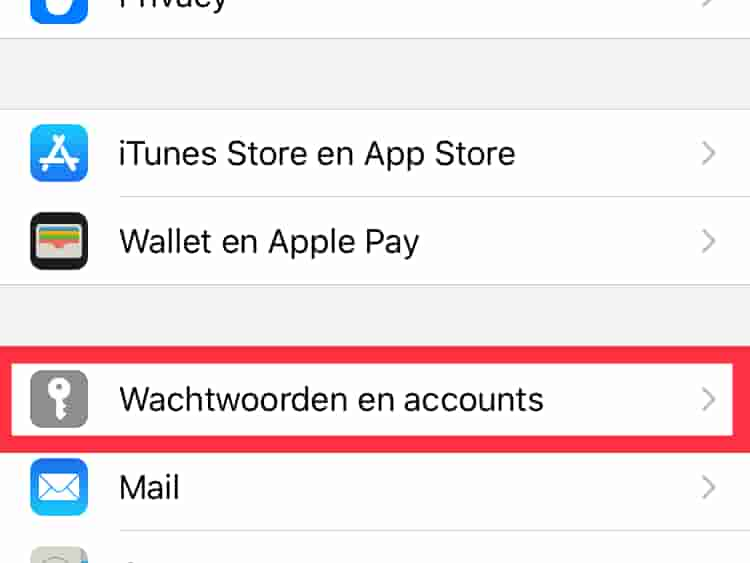
Stap 2
Er verschijnt een overzicht met alle ingestelde e-mail accounts. Kies het e-mail account dat u wilt wijzigen.
Stap 3
Selecteer de optie aangegeven met Account zoals hieronder aangegeven.
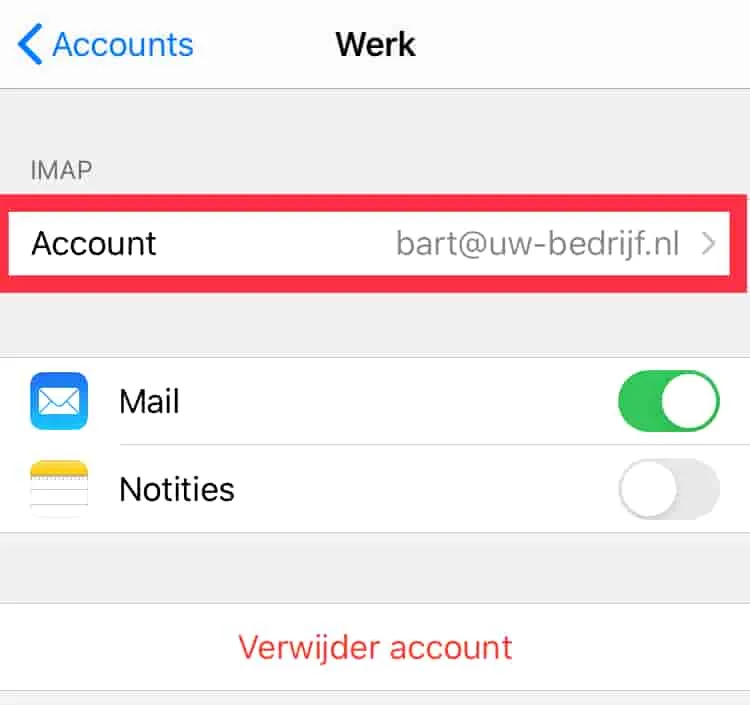
Stap 4
Kies de optie SMTP zoals hieronder aangegeven.
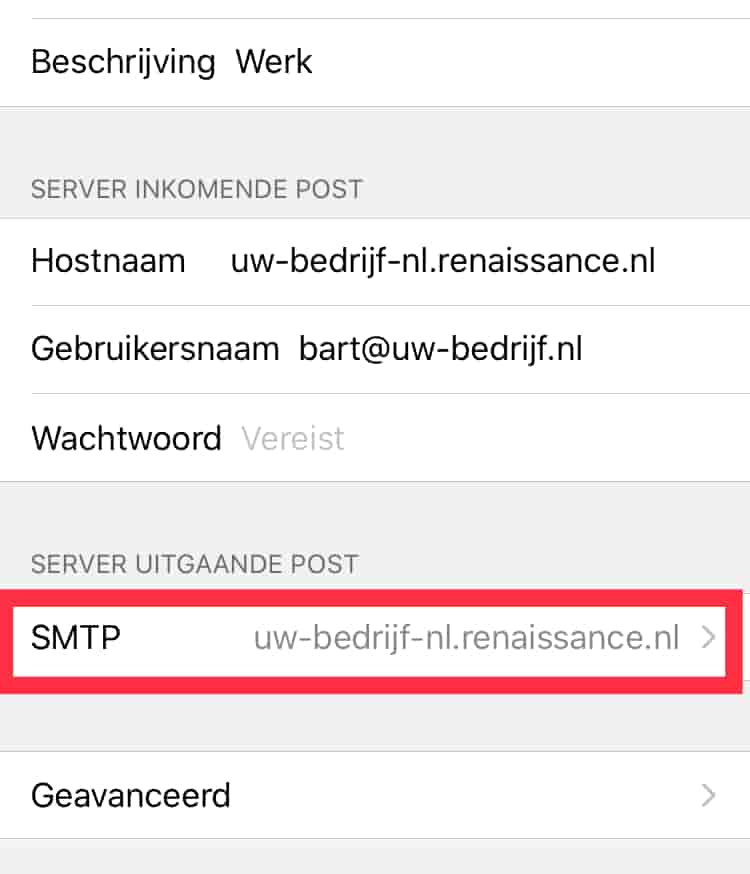
Stap 5
Selecteer de optie onder het kopje Hoofdserver zoals hieronder aangegeven.
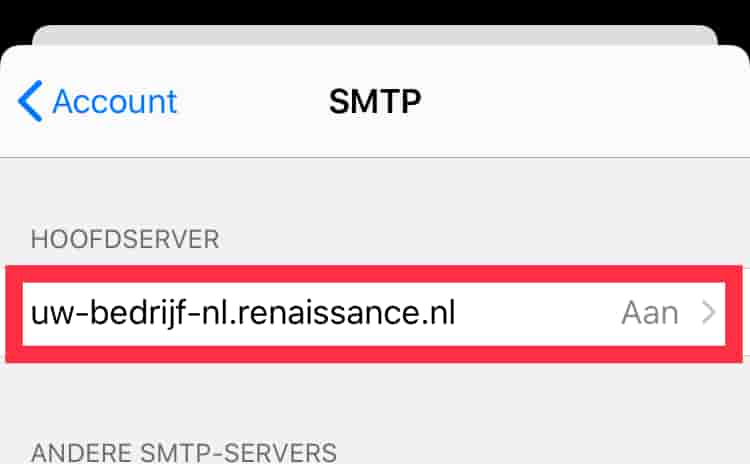
Stap 6
Vul de account gegevens in die u heeft ontvangen.
Server
Deze optie dient geactiveerd te zijn.
Hostnaam
Geef hier de naam op van de uitgaande mailserver. Deze kunt u vinden bij de accountgegevens die u van ons heeft ontvangen.
Gebruikersnaam
Vul hier het email adres in. De gebruikersnaam is namelijk gelijk aan het email adres.
Wachtwoord
Het wachtwoord dat bij het email adres hoort.
ps. Mogelijk wordt dit veld leeg getoond.
Gebruik SSL
Activeer deze optie.
Indentiteitscontrole
Selecteer hier: Wachtwoord.
Serverpoort
Vul hier 587 in
Klik vervolgens rechtsbovenin op Gereed.
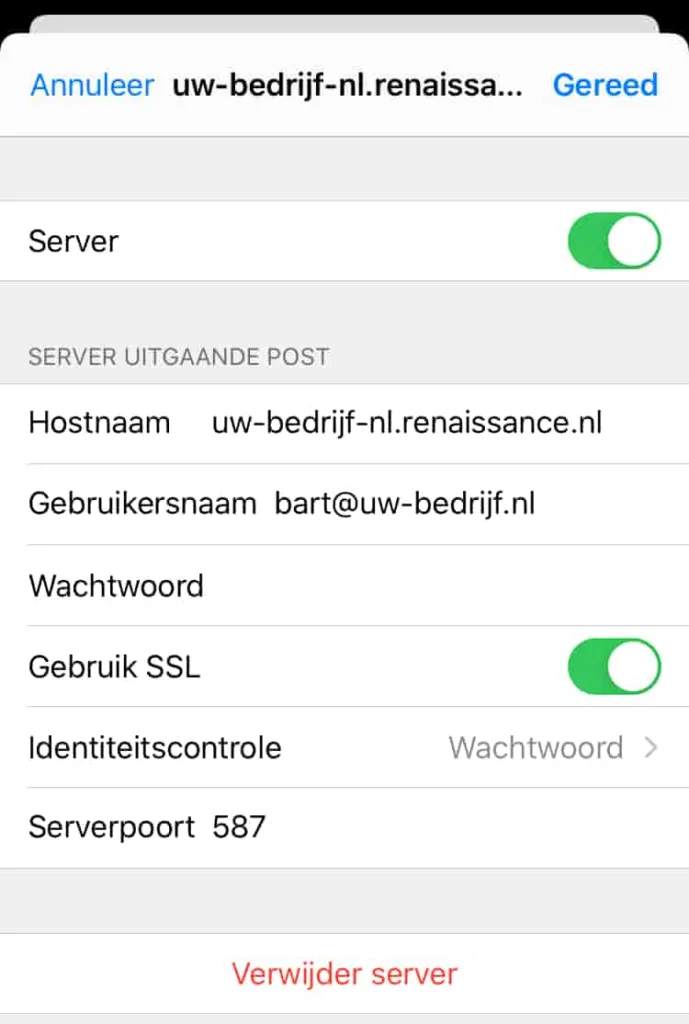
Klaar
Als alles goed is gegaan zou de uitgaande mail correct moeten werken.
Mocht het toch niet gelukt zijn, neem dan contact met ons op . Wij helpen u graag verder.